◆ 목차
- Anaconda 설치
- 가상환경 설정
1. Anaconda 공식 사이트에 접속하여 다운로드 클릭하면 이메일로 링크 보내줍니다.
Anaconda | The Operating System for AI
Anaconda | The Operating System for AI
Democratize AI innovation with the world’s most trusted open ecosystem for data science and AI development.
www.anaconda.com
2. 이런식으로 메일이 옵니다! 링크 들어가 주세요.

3. Download 클릭하여 설치진행
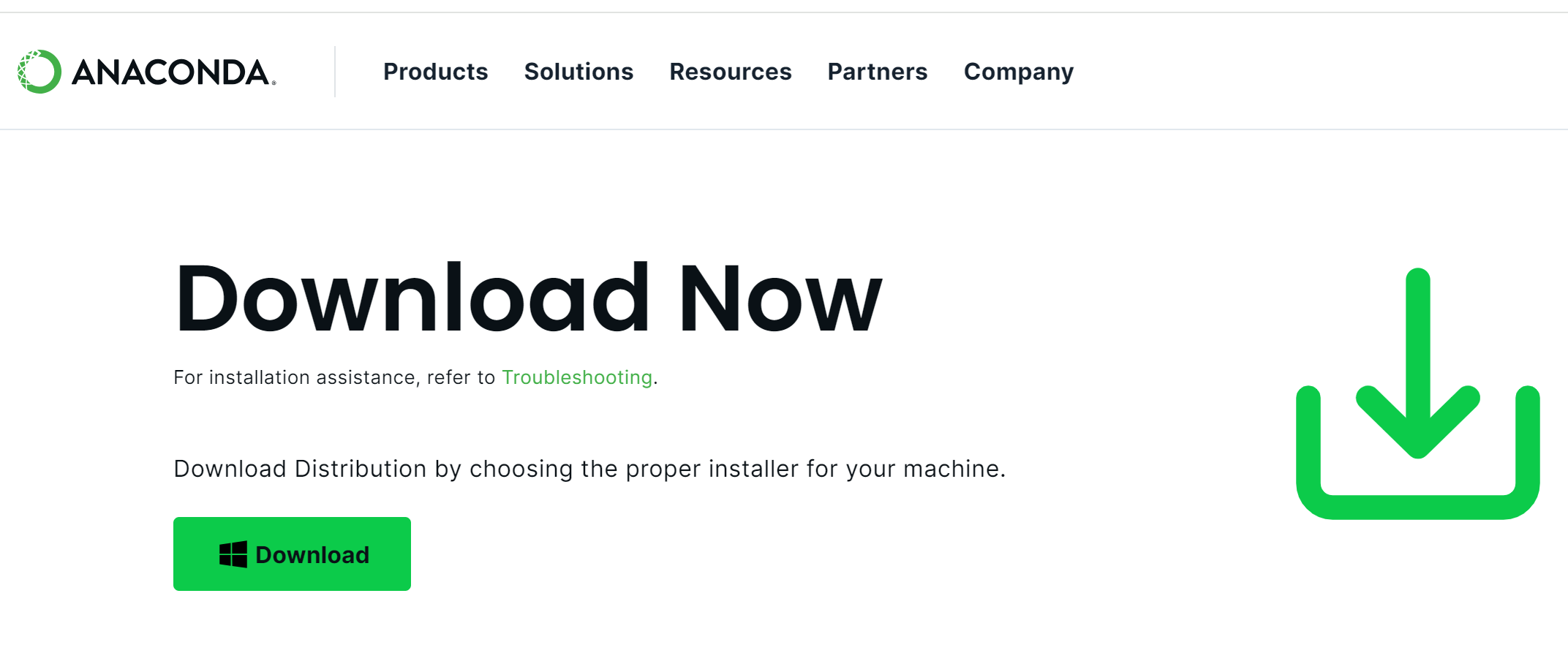
4. setup -> Next 클릭 -> I Agree 클릭


5. Just Me(recommended) 선택 후 Next 클릭.
- All Users(requires admin privileges)는 모든 사용자를 위한 설치
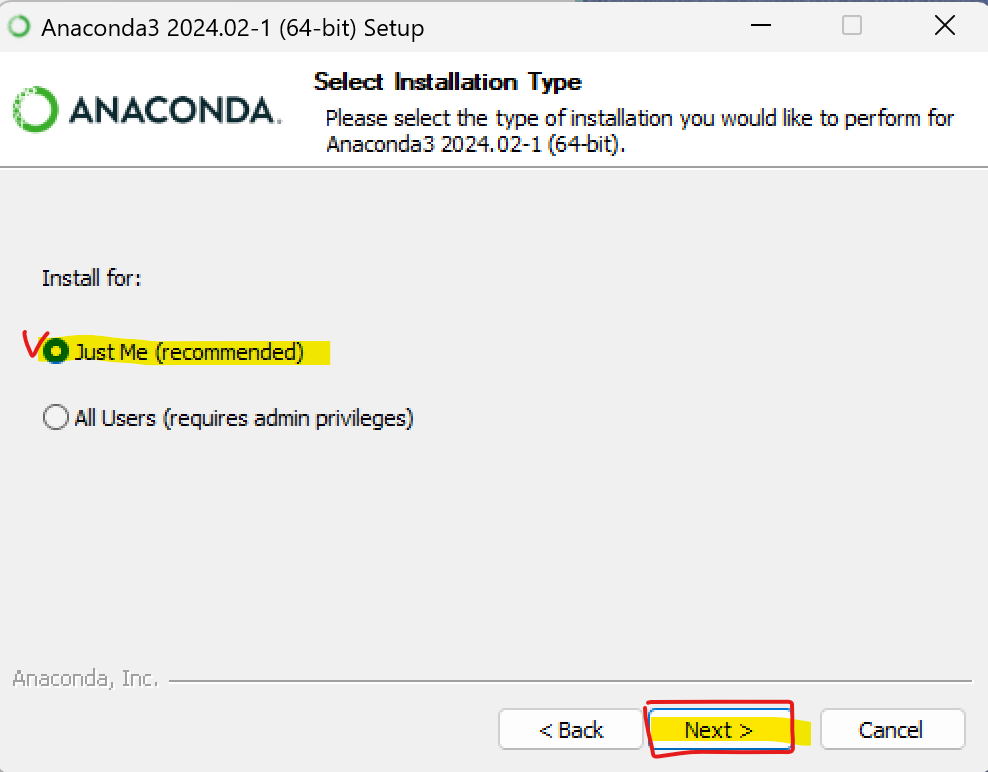
6. 해당 경로 기억해 두고 Next 클릭

7. Add Anaconda3 to my PATH environment variable를 체크(간단하게 환경변수 등록 가능) -> Install 클릭
- 맨 위에 create start menu shortcuts 체크 시 시작화면에 바로가기 생성

8. Next 계속 클릭하여 설치 마무리 하기!
1. 설치 완료 시 시작메뉴 -> Anaconda3(64-bit) 클릭 -> Anaconda Powerchell Prompt 우클릭 -> 관리자 권한으로 실행

2. 가상환경 생성 / conda create -n 가상환경이름 python=파이썬버전(수업은 3.10이다.)

3. 가상 환경 목록 확인 / conda env list 또는 conda info --envs 둘 중 하나 명령어 입력
- 출력 화면에서 *가 붙은 환경이 현재 활성화된 환경입니다!

4. 가상 환경 활성화 / conda activate tp_tp
- 생성된 가상 환경 활성화 시키는 명령어 입력
5. 가상 환경 비활성화 / conda deactivate
6. 필요한 패키지 설치 방법
가상 환경 활성화 numpy 패키지 설치 / pip install numpy 입력
- 필요한 패키지 설치 다했으면 다시 비활성화 시키기
명령어 정리
'데이터분석 부트캠프' 카테고리의 다른 글
| 데이터분석 부프캠프 14기 - 4주차 (0) | 2024.05.17 |
|---|---|
| 데이터분석 부프캠프 14기 - 3주차 (0) | 2024.05.08 |
| 커리어 성장 컨퍼런스_데이터분석 전문 데프콘 강의 후기 (1) | 2024.04.30 |
| 데이터분석 부프캠프 14기 - 2주차 (0) | 2024.04.30 |
| 데이터분석 부프캠프 14기 - 1주차 (1) | 2024.04.26 |


